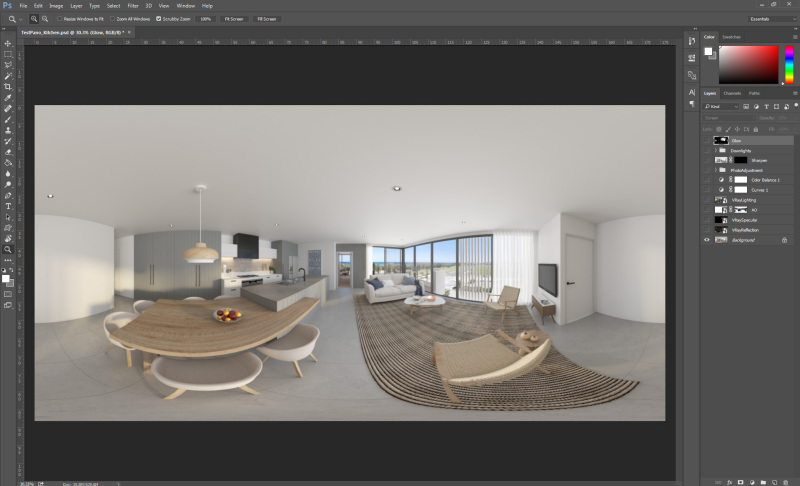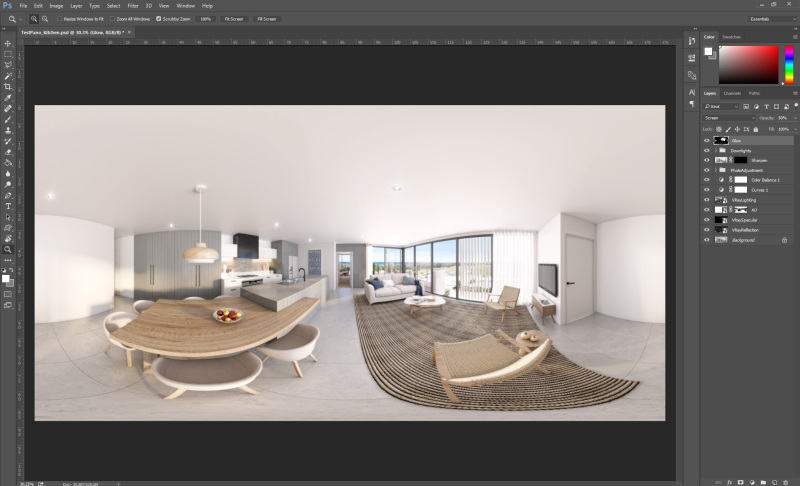【官网】360度建筑空间全景漫游制作流程

全景图不是新鲜东西了,早在10年前就出现了,但那个时候的渲染引擎无法模拟比较理想的逼真效果,如今这个难题被解决了,360度全景渲染又开始流行开来,VR,照片级别渲染的利器让它重新散发魅力,尤其在房地产中介那里,全景渲染被广泛使用。这次来自rdvisualization的Robert Dukes来介绍一个他认为最好的全景渲染流程。
全景渲染在 3dsMax+V-Ray的组合下有很多种做法,我来分享一个我认为是最适合我和我的客户的一种,不过这不是说让大家一样的照搬这个流程 ,因为这个流程还是需要点时间的,这里主要是介绍全景渲染的整个过程中的一些需要注意的细节问题,如何将各个部分有效的组合到一起去以及对这种技术的一个简单的认识。
场景搭建
场景里需要包括建模,材质,灯光和渲染,这没什么很特别的步骤。我是用CAD来建模的,然后导入进3ds Max,全部的材质和家具都是客户所指定的,灯光是用V-Ray的,来制造逼真的柔和氛围,渲染像素是5000+ 。
需要注意的是,在建模,贴图和打灯的时候要记得渲染所有不同的角度,才能得到你是身处在那个360度的环境之中。通常我会设置好摄像机后,渲染几个区域高精度测试。
 在设置V-Ray物理摄像机时候,记得用walkthrough模式,这样就可以通过点击拖曳来方便的获取到整个场景的视角。
在设置V-Ray物理摄像机时候,记得用walkthrough模式,这样就可以通过点击拖曳来方便的获取到整个场景的视角。
这些都可以让你确保在渲染之前你对场景的各个部分都满意。
摄像机
建议使用V-Ray物理摄像机,并保证和做测试时候的参数(f-stop, ISO, shutter speed和color balance)设置相同,先别去理会 field of view 和 focal length这些参数。将摄像机高度定在视平线高度来模拟人站在房间里的效果,这也会让人们在使用google cardboard或一些VR浏览工具看的时候增加真实感,我一般定高度为1.6米。
确保摄像机的方向是朝着北面的,也就是说,在顶视窗里是朝上的,这可以帮助你在将来组合多个全景来做出一个超大的渲染,摄像机的vignetting要关闭,这可以有效的放置边缘地带的死黑阴影。
现在就要开始调整渲染参数了。
渲染
首先就是渲染的像素,保证你的比例是2:1,宽度为高度的一倍,我觉得5000像素就可以了,不过也可以根据需要增加到8000来获得更多的细节表现。
然后你的摄像机类型设定为Spherical, override FOV为360.
有了这些设置,就意味着你可以渲染全景了,现在就只要点击渲染等待就可以了,不过假如你的机器无法渲染那么大的图的话,我也尝试过渲染几个条在PS里拼接。
渲染结束后,保存你需要的格式,连同那些渲染通道一起拉到PS里开始做后期。
后期
对于后期,尽量不要过多的去处理,因为全景的后期是很难把握的,很容易出现接缝,假如实在是喜欢PS一下,那不要去碰靠近边缘的部分。
PS前:
PS后:
在全景图软件上,我使用Kolor的Panotour Pro,这里是试用版 free trial.之后是一些该软件的操作,